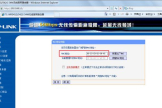如何在路由器上绑定我的mac(路由器如何绑mac)
一、如何在路由器上绑定我的mac
网卡的MAC地址通常是惟一确定的,在路由器中建立一个IP地址与MAC地址的对应表,只有“IP-MAC地址相对应的合法注册机器才能得到正确的ARP应答,来控制IP-MAC不匹配的主机与外界通讯,达到防止IP地址的盗用。
MAC地址:
如果是Windows 98/Me,则运行“winipcfg”,在对话框看的IP地址就是,而“适配器地址”就是网卡的MAC地址。
而如果是Windows 2000/XP系统,则要在命令提示符下输入“ipconfig /all”。
显示列表中的“Physical Address”就是MAC地址,“IP Address”就是IP地址;要将二者绑定,可以输入“arp -s 你的IP地址 你的MAC地址”,如“ARP -s 192.168.1.5 80-00-0B-B4-36-70”。
注:命令提示符打开方法:开始-运行-输入“cmd” 回车
比如局域网某一用户的IP地址为:202.196.191.190,MAC地址为:0010.40bc.b54e,在Cisco的路由器或交换机的路由模块上使用命令:
router(config)# arp 202.196.191.190 0010.40bc.b54e arpa
把该IP地址与MAC地址进行绑定,若有人盗用该IP地址,因其MAC地址的唯一性,使得IP地址与MAC地址不匹配而盗用失败.
二、mac电脑怎么设置路由器
1、拿起家里的路由器翻开底部看到一行小字ip地址,用笔记住这个地址,然后把路由器插头连接好插上电源。
(如果有网线则插入网线到wan口)

2、点击Mac右上角的WiFi图标,然后点击没有密码的WiFi连接,即路由器发出的WiFi,新路由插上电后会自动发出WiFi,并且是没有密码的。
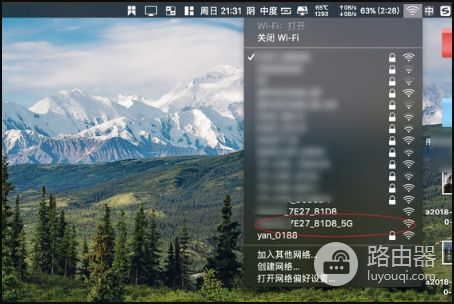
3、点击程序坞上面的图一符号,然后在软件库内找到浏览器打开。
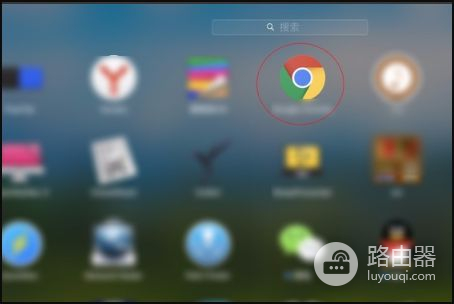
4、在浏览器地址栏输入第一步记住的ip地址按一下回车键,进入到下图画面后点击同意选项。
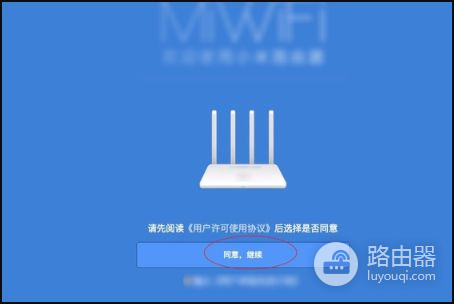
5、接着会看到路由器要求选择模式,如果路由器连接了网线选择第一种,如果没有插入网线,选择第二种中继模式。
这里以中继模式为例子,点击图中箭头的位置,选择需要中继的WiFi名字输入密码点击下一步。

6、下一步后看到会要求设置新的WiFi的名称以及密码,默认情况下则是在中继的WiFi名字后面加入plus英文,密码跟上级的WiFi一致。
这里采用默认密码,因此点击下一步即可。
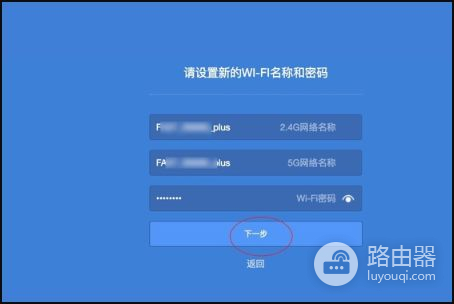
7、然后路由器要求设置管理密码,把与WiFi密码相同这里勾上,点击配置完成。
这样做就配置完成了WiFi。
只需要再次点击电脑桌面右上角的WiFi图标连接设置好的WiFi即可上网。

三、如何在路由器上绑定ip/mac地址
绑定MAC地址需要进入路由器绑定IP和电脑的MAC、路由器加密的话直接重新修改一下路由器的默认登录帐号及密码还有IP即可。
绑定MAC地址:
1、翻看路由器底部铭牌或使用说明书,找到路由器IP、默认帐号及密码;
2、打开浏览器,输入查询到的IP地址并按下回车,如192.168.1.1如输入提示不对,则表示被修改过只能是长按路由器上面的Reset按钮将路由器恢复出厂设置后重新设置;
3、进入路由器登录界面,输入查询到的默认登录帐号及密码,如输入提示不对,则表示被修改过只能是长按路由器上面的Reset按钮将路由器恢复出厂设置后重新设置;
4、进入路由器设置界面,找到网络安全——IPMAC绑定;
5、点击添加,然后将电脑的MAC和分配好的IP绑定起来编辑好保存,记得勾选前面的禁止未绑定IP/MAC的主机通过;
更改路由器默认登录帐号及密码:
1、进入路由器设置界面后点击系统工具选项,在下拉菜单中选择修改登陆口令或者类似选项;
2、在新的页面中,填入要更改的用户名和用户密码,前提是你知道正确的原始用户名和原始用户密码。
修改完毕后,保存即可。
修改路由器IP:
1、进入路由器设置界面后,找到网络参数——WAN口设置——LAN口设置;
2、点击进入后将IP地址修改为自己想要设置的IP后保存设置,如:155.155.15.1